
Hướng dẫn chi tiết cách tạo bảng trong Word
Có nhiều cách tạo bảng trong word, mỗi cách lại có ưu điểm, nhược điểm riêng. Tùy theo nhu cầu kẻ bảng, kế toán chọn cách tạo bảng phù hợp.
Bài viết dưới đây, đội ngũ giảng viên tại lớp học kế toán thực tế tại Kế toán Lê Ánh sẽ hướng dẫn các bạn các cách tạo bảng trong word.
>>> Xem thêm: Một Số Thủ Thuật Trong Word Hay Nhất
1. Tạo bảng trong Word
- Cách 1:
Bước 1: Chọn Insert trên thanh menu
Bước 2: Chọn Table -> Giữ chuột và di chuột để lựa chọn số cột, số dòng của bảng.
Chỉ với 2 bước đơn giản như vậy, bạn đã kẻ được bảng cần dùng.
- Cách 2:
Bước 1: Chọn Insert học xuất nhập khẩu ở đâu tốt
Bước 2: Chọn Table -> Insert Table
Bước 3: Chọn số dòng/số cột -> OK
- Cách 3:
Bước 1: Chọn Insert
Bước 2: Chọn Table -> Draw Table -> Kẻ bảng theo nhu cầu (Cây bút xuất hiện, bạn chỉ cần di cây bút dọc hoặc ngang để tạo bảng và các ô trong bảng.
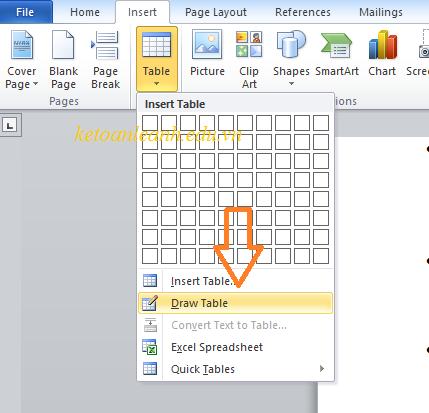
2. Nhận xét về các cách tạo bảng trong Word:
Trong phần 1, chúng tôi đã giới thiệu bạn 3 cách chèn bảng trong Word, mỗi cách có ưu, nhược điểm riêng và sẽ được sử dụng trong những nhu cầu khác nhau của người dùng.
- Cách thứ nhất là cách đơn giản nhất nhưng bạn chỉ kẻ được bảng có một số cột nhất định.
- Cách thứ 2: Bạn chèn bảng với nhiều tùy chọn hơn, thích hợp với các bảng nhiều cột.
- Cách thứ 3: Kẻ bảng linh hoạt hơn trong tất cả các cách trên. Thích hợp với những bảng phức tạp, có nhiều nhiều ô phải chia nhỏ. Cách này thường được sử dụng sau khi đã có bảng gốc.
3. Cách thêm/bớt cột, dòng
Bước 1: Bôi đen dòng/cột cần thêm/bớt
Bước 2: Click chuột phải -> chọn Insert -> Chọn dòng/cột bạn muốn thêm
Hoặc chọn delete để xóa dòng/cột cần bớt.
>>>>Có thể bạn quan tâm: Khóa học tin học văn phòng cơ bản
Trên đây là hướng dẫn chi tiết cách tạo bảng trong Word chi tiết. Nếu cần hỗ trợ, bạn có thể đặt câu hỏi bằng cách comment dưới bài viết này.
Kế toán Lê Ánh - Nơi đào tạo hàng đầu các khóa học nguyên lý kế toán, khóa học kế toán tổng hợp thực hành và khóa học kế toán thuế chuyên sâu. Ngoài ra, bạn đọc có thể tham khảo thêm các khóa học kế toán online tương tác trực tiếp với giảng viên nếu ở xa địa điểm học.
Để biết thông tin chi tiết, bạn vui lòng liên hệ với chúng tôi theo số hotline: 0904.84.88.55 để được tư vấn trực tiếp về các khoá học này.
Link nội dung: https://pmil.edu.vn/cach-ke-bang-trong-word-a46021.html